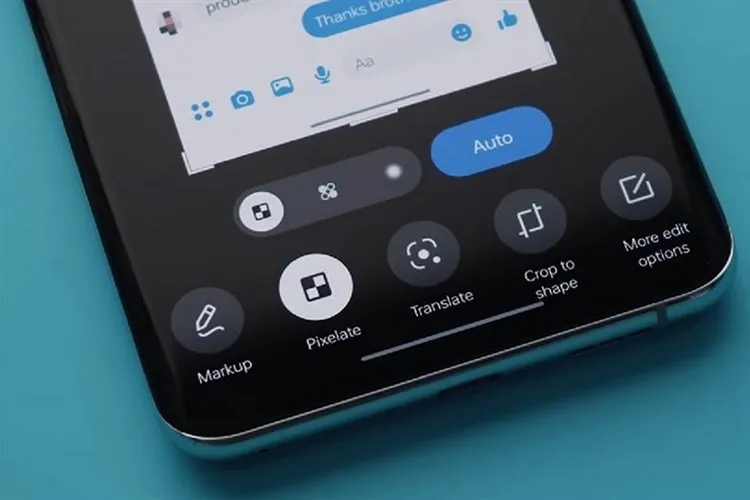Người dùng thường tìm cách che tin nhắn trên ảnh chụp màn hình với nhiều lý do khác nhau. Đơn cử như muốn xóa nội dung bảo mật để đảm bảo an toàn hơn trên không gian mạng. Bài viết dưới đây của Blogkienthuc.edu.vn sẽ mách bạn cách che tin nhắn trên ColorOS 13 đối với ảnh chụp màn hình đơn giản, giúp bảo mật thông tin tối đa!
Cùng với việc ra mắt Android 13, giao diện người dùng ColorOS 13 của điện thoại OPPO đã được cập nhật với một tính năng hoàn toàn mới trong thư viện, đó là khả năng tự động nhận biết thông tin nhạy cảm trên ảnh chụp màn hình. Người dùng có thể dễ dàng che giấu những thông tin nhạy cảm này chỉ với một cú chạm duy nhất. Bài viết dưới đây của Blogkienthuc.edu.vn sẽ mách bạn cách che tin nhắn trên ảnh chụp màn hình với ColorOS 13 với các bước cụ thể!
Bạn đang đọc: Mách bạn cách che tin nhắn trên ảnh chụp màn hình đơn giản với ColorOS 13, giúp bảo mật thông tin tối đa
1. Vì sao cần tìm cách che tin nhắn trên ảnh?
Nhiều người tìm cách che tin nhắn trên ảnh chụp màn hình vì những lý do sau:
- Bảo vệ sự riêng tư: Tin nhắn thường chứa thông tin cá nhân, nhạy cảm hoặc quan trọng. Việc che giấu thông tin này giúp bảo vệ sự riêng tư của người gửi và người nhận.
- Ngăn chặn lộ thông tin: Khi chia sẻ ảnh trên mạng xã hội hoặc các nền tảng truyền thông, việc che giấu tin nhắn trên ảnh giúp ngăn chặn thông tin nhạy cảm bị lộ ra ngoài và tránh khỏi các rủi ro như lạm dụng thông tin.
- Tránh việc sử dụng sai mục đích: Khi một ai đó chia sẻ ảnh chứa tin nhắn của bạn mà không được sự đồng ý của bạn, điều này có thể dẫn đến việc sử dụng thông tin đó cho mục đích không đúng đắn hoặc gây ra hậu quả không mong muốn.
- Tôn trọng quyền riêng tư: Che giấu tin nhắn trên ảnh là biện pháp tôn trọng quyền riêng tư của người gửi tin nhắn. Người nhận ảnh có thể cảm thấy không thoải mái nếu thông tin cá nhân của họ được tiết lộ mà không được sự đồng ý.
Với những lý do trên, việc che giấu tin nhắn trên ảnh là một biện pháp cần thiết để đảm bảo sự an toàn và bảo mật thông tin cá nhân của mọi người.

2. Cách che tin nhắn trên ảnh chụp màn hình với ColorOS 13
Nếu chưa biết cách che tin nhắn trên ảnh chụp màn hình với ColorOS 13, bạn có thể áp dụng theo các bước sau:
Bước 1: Mở ứng dụng Thư viện ảnh
Đầu tiên, bạn cần mở ứng dụng Thư viện trên điện thoại của mình. Sau đó, chọn bức ảnh chụp màn hình chứa thông tin nhạy cảm mà bạn muốn che.
Bước 2: Chỉnh sửa ảnh
Tiếp theo, khi đã chọn ảnh, bạn cần chọn tùy chọn Chỉnh sửa ảnh để tiếp tục. Trong các công cụ chỉnh sửa, hãy kéo xuống và tìm công cụ Pixel hóa và nhấn vào đó.
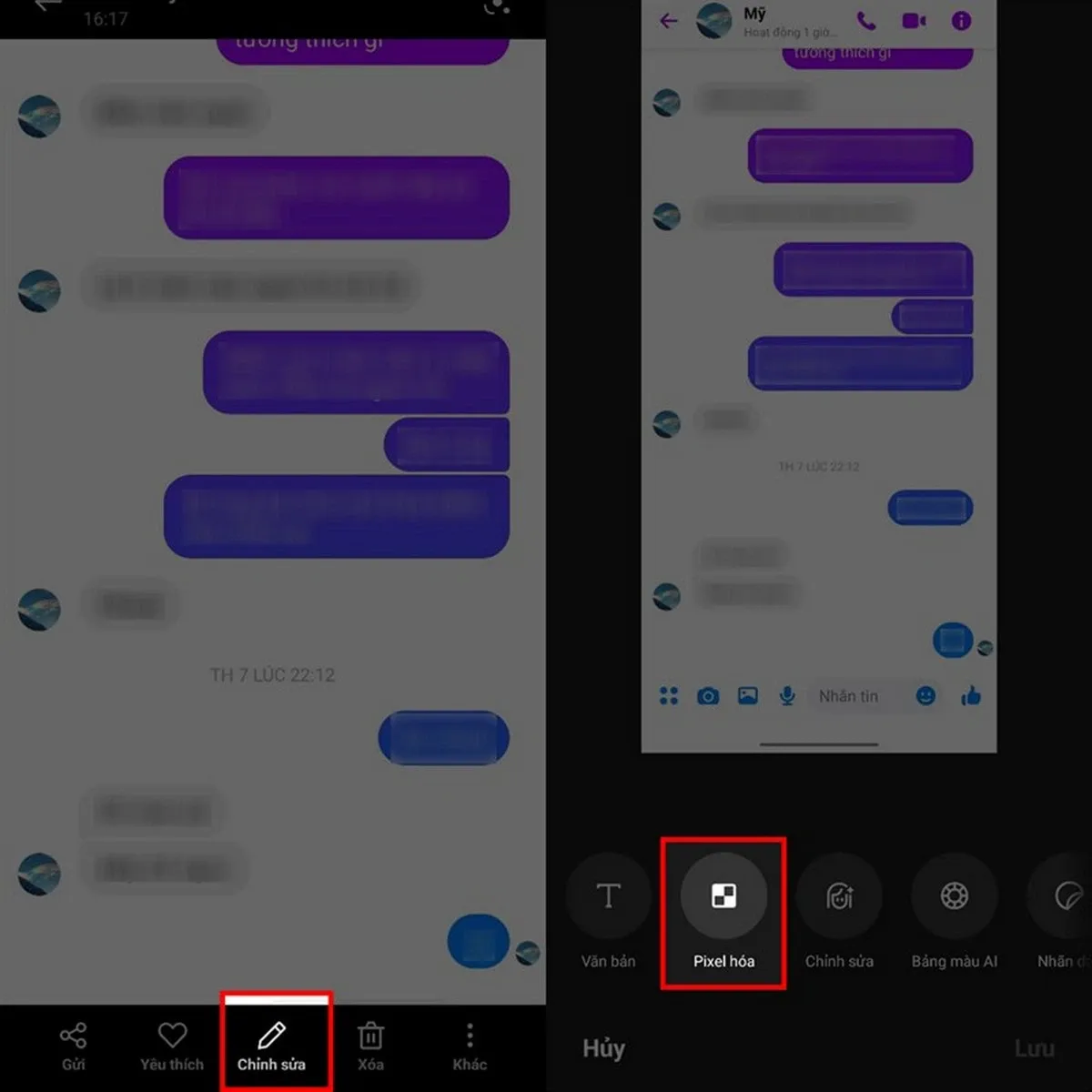
Bước 3: Lựa chọn cách che ảnh
Có ba cách để che ảnh: Pixel, Chấm, và Làm mờ. Bạn có thể chọn một trong ba cách này tùy theo sở thích. Bên cạnh các phương án này, còn có nút Tự động phía trên, giúp điện thoại tự động che những vùng cần thiết.
Bước 4: Tùy chỉnh kích thước vùng che
Nếu các vùng cần che không đủ lớn hoặc quá lớn so với mong muốn, bạn có thể tắt chế độ tự động và điều chỉnh kích thước của vùng che bằng cách nhấn vào công cụ che đã chọn. Sau đó, điều chỉnh kích thước và nhấn Tự động cho đến khi bạn hài lòng với tấm ảnh.
Tìm hiểu thêm: Cách dễ dàng chia sẻ mạng Wi-Fi trên Android 10 bằng mã QR
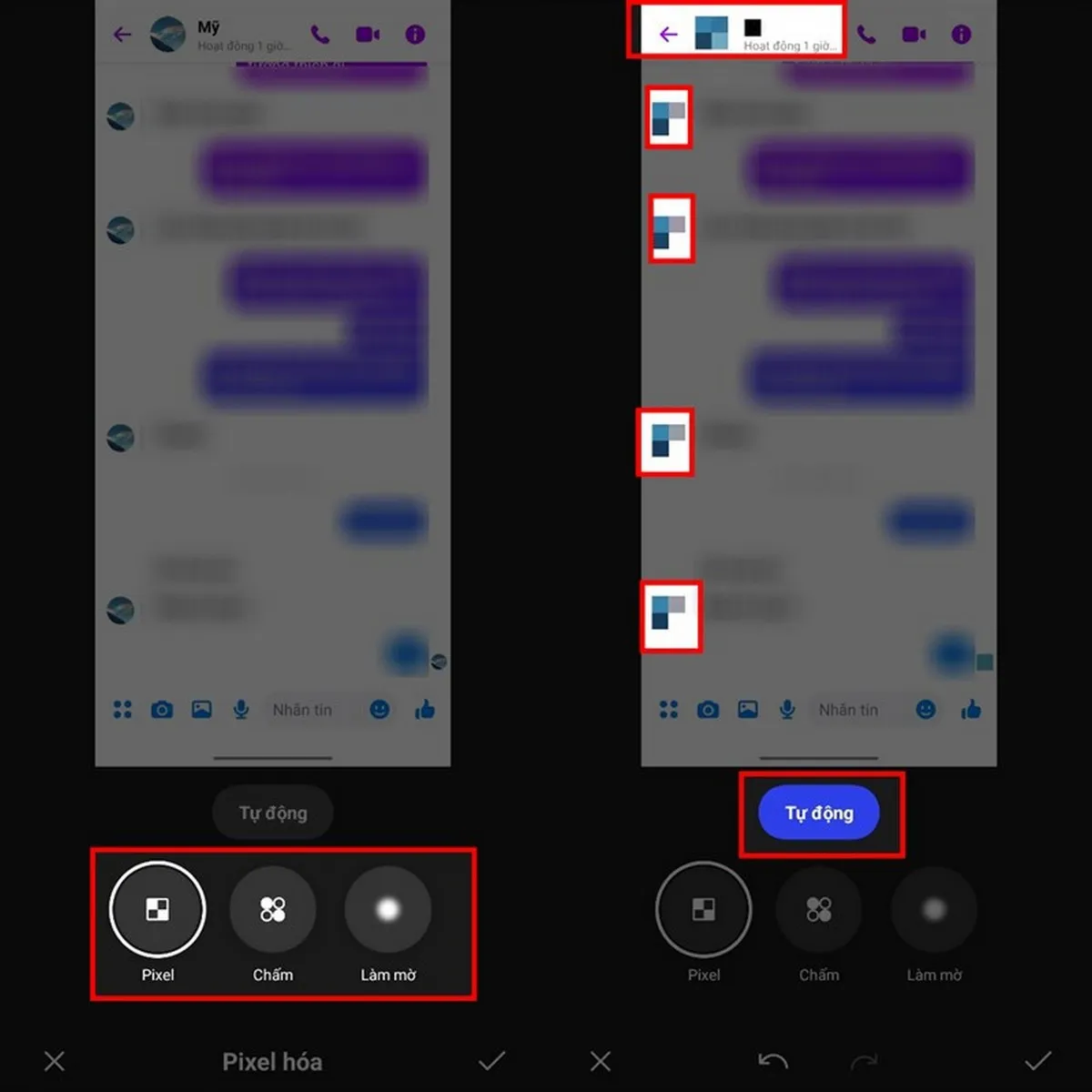
Bước 5: Lưu ảnh đã chỉnh sửa
Cuối cùng, sau khi chỉnh sửa và che thông tin cần thiết, hãy nhấn vào nút Lưu để hoàn tất quá trình chỉnh sửa.
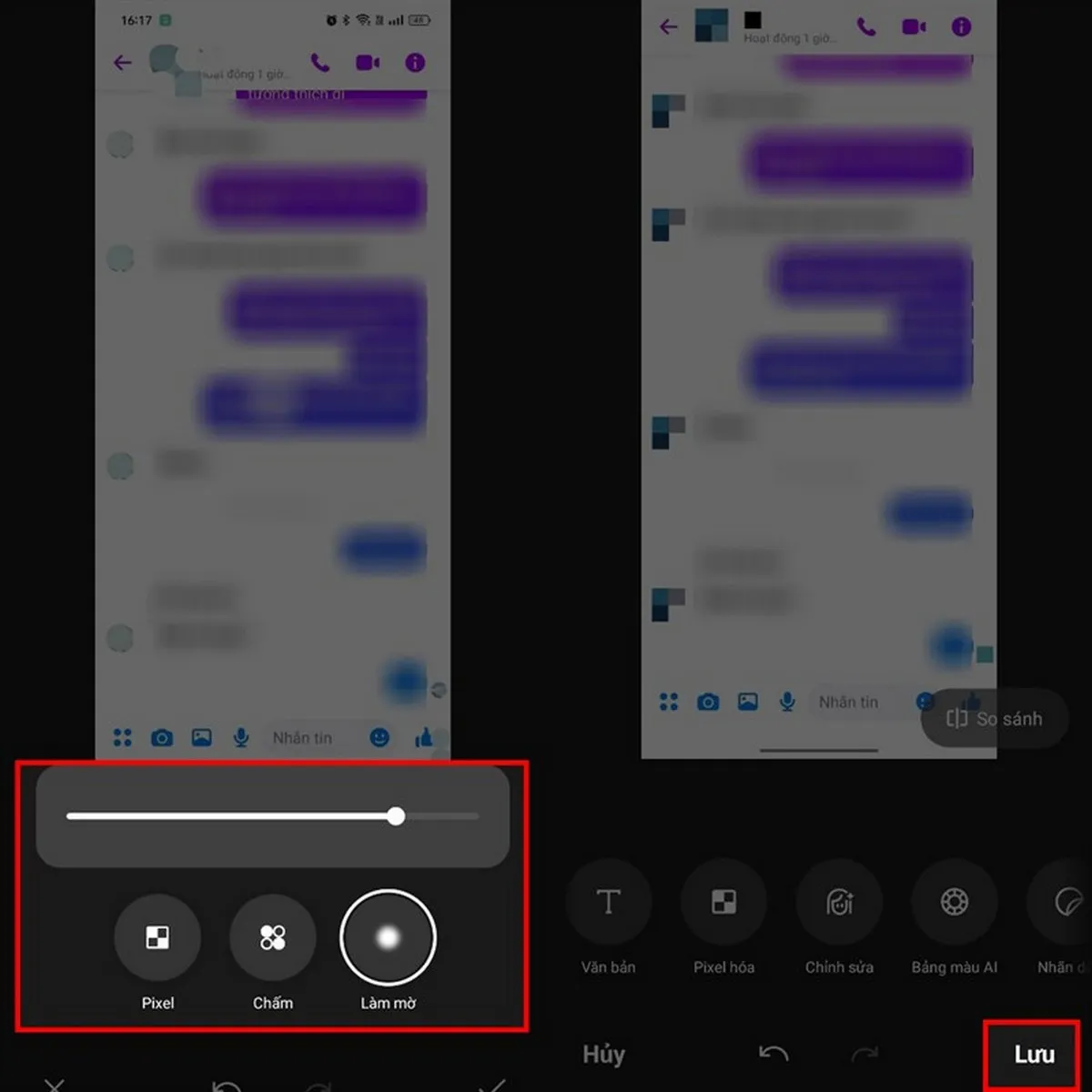
Lưu ý:
- Hướng dẫn này áp dụng cho hệ điều hành ColoOS 13 trên điện thoại OPPO, nhưng các phiên bản phần mềm mới hơn cũng tương tự, chỉ khác giao diện một chút nên bạn hoàn toàn có thể tham khảo.
3. Tạm kết
Về cơ bản, cách che tin nhắn trên ảnh chụp màn hình với ColorOS 13 cũng khá đơn giản. Thực hiện che tin nhắn sẽ giúp bạn giấu được các thông tin quan trọng hoặc nhạy cảm, đảm bảo an toàn và quyền riêng tư của bạn trên mạng xã hội.
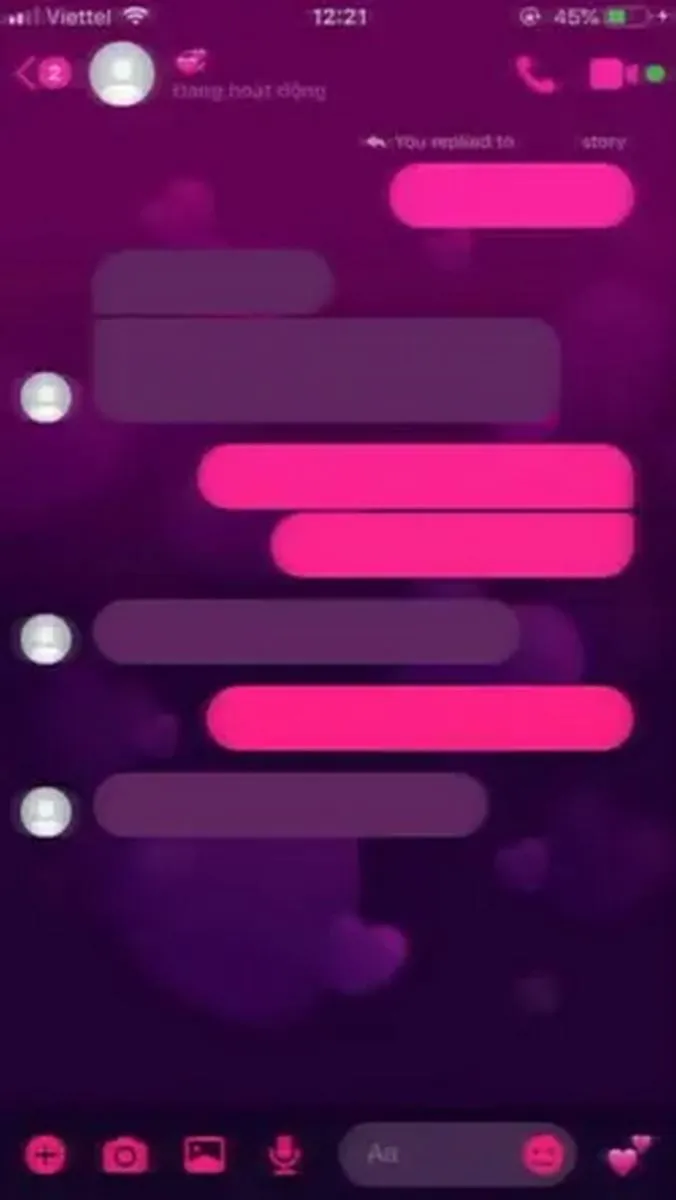
>>>>>Xem thêm: [Hướng dẫn] Bật giao diện Material Design UI cực đẹp trên Google Chrome mới ra mắt
Hy vọng qua bài viết, các bạn đã biết được cách che tin nhắn trên ảnh chụp màn hình với ColorOS 13 rồi nhé!
Nếu bạn cần máy tính bảng chỉnh sửa ảnh, Blogkienthuc.edu.vn sẽ mang đến cho bạn đa dạng về các dòng máy tính bảng hàng đầu từ các thương hiệu uy tín như Apple iPad, Samsung Galaxy Tab, Huawei MatePad và nhiều hơn nữa. Tham khảo các sản phẩm máy tính bảng giá tốt nhất tại đây.
Máy tính bảng.
Xem thêm:
Khám phá top 20 app chỉnh ảnh vạn người mê nhất định không thể bỏ qua
Muốn chỉnh sửa ảnh đơn giản, bạn có thể vào trang này làm trực tiếp